大学毕业旅行往往被当做大学的华丽谢幕。所以都希望有一次难忘的毕业之旅。如果你也想寻找这份感觉不妨开始准备吧。准备啥?除了旅行拍摄必备的单反相机,再在你随带的笔记本电脑上安装一款美图看看软件,在当天整理这些照片时就可一键实现方便的网络分享哦!
一、批量修改图片大小很轻松
当天拍摄的大量旅行图片,想及时上传到QQ空间分享,却发现这些数码图片都好大,得先把图片尺寸改小一点才上传。但是这么多的图片,如何更有效率的进行图片尺寸的修改呢?启动美图看看,用其批量编辑功能就能轻松办到了。如图01所示,在软件浏览界面下一次多选需要编辑的图片,然后通过“编辑”按钮就可找到批量修改尺寸的命令。

图01 多选图片启动批量处理功能
点击进入后你会发现这里的批量处理操作相当的简单。首先,通过左上方加号按钮可以再添加更多的图片进来;其次,批量改尺寸其实就两步,自行输入修改后的尺寸大小再定义好保存路径即可,如图02所示。更简单的批量处理过程,让软件的批量处理功能也更加的实用和高效。
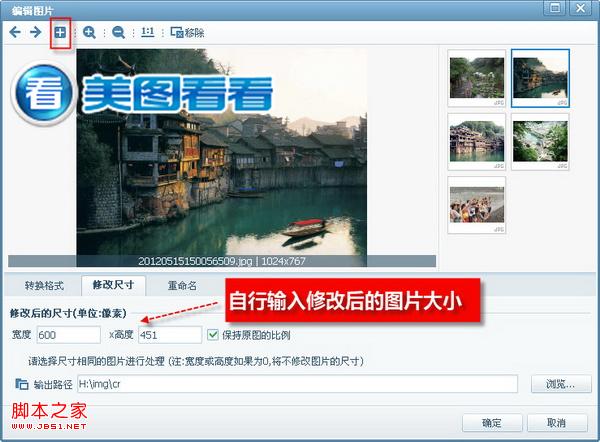
图02 定义尺寸完成批量修改
二、可批量美图也可批量上传QQ空间
同属美图网旗下的美图看看,除了可批量进行图片尺寸、图片格式以及图片名称的修改外,更是可以一键调取美图秀秀来实现更好的美图操作。如图03所示,同样是在软件浏览界面下,只要单击下方工具栏上的“美化”按钮,即可使用美图秀秀来完成更好的美化效果了。当然,前提是你的电脑上已经安装好了美图秀秀这款软件。
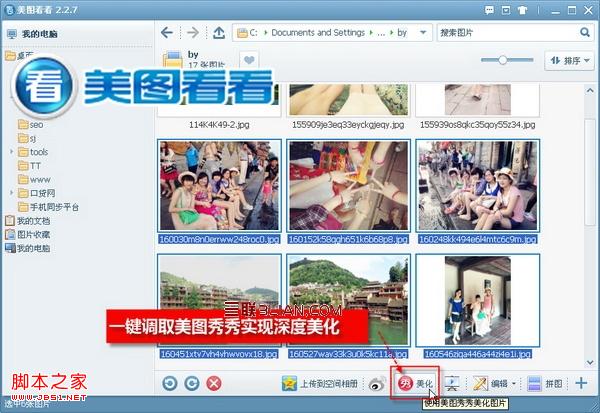
图03 调取美图秀秀实现深度美化
至于批量上传QQ空间相册,美图看看同样提供了非常便捷的直通方式。如图04所示,只要你选好图片再单击“上传到空间相册”按钮,并以自己的QQ账号在美图看看登陆后,即可快速完成上传的工作。比起在线上传的不稳定因素,用美图看看这种批量的离线上传会更快速也更安全一些。
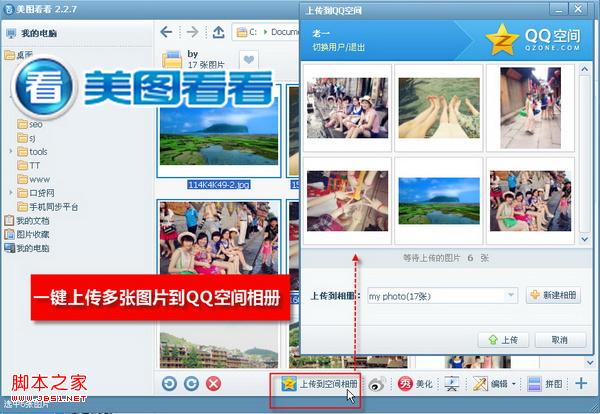
图04 一键分享多图至QQ相册
同窗几载的好朋友们即将各奔东西,对酒诉离殇虽好,但伤身。这个时候,也许大家一起出去旅行一下,或许还可以为青春的这一刻留下一段美丽的注解。同时记得带上美图看看和你一起远行哦!不管是PC版还是Android版,相信都可以帮助大家更快乐的欣赏和分享你的旅途快乐。